
Se você está usando o Excel, você tem que experimentar esta ferramenta!
Visual Basic for Applications (VBA) é a linguagem de programação do Microsoft Office que permite criar macros e userforms, adicionar uma caixa de mensagem, executar código dentro de um documento em resposta a um disparador e muito mais. Com o VBA você pode sobrecarregar suas planilhas do Excel. E você só precisa aprender um pouco sobre como codificar Aprenda a Codificar em 12 Semanas com este Bootcamp de Aprendizado Interativo Aprenda a Codificar em 12 Semanas com este Bootcamp de Aprendizado Interativo Normalmente custando $ 499, você pode se inscrever agora para este Pacote de Codificação Interativo por apenas US $ 29 - mas seja rápido, porque esta transação termina em 8 de julho. Leia mais.
Este guia ajudará você a experimentar seu VBA com um projeto simples: um botão que converte o valor de uma célula escolhida de GBP para USD. Apresentaremos as maneiras que o VBA e o Excel podem se cruzar. Este breve tutorial colocará você no caminho para criar seus próprios projetos mais complexos.
Veja como começar a usar o VBA no Excel 2016.
Acessar Controles do Desenvolvedor
Antes de mergulharmos no VBA, talvez seja necessário abrir o Excel e ajustar as configurações para exibir a guia Desenvolvedor como parte da Faixa de Opções. Para fazer isso, vá para Arquivo> Opções> Personalizar Faixa de Opções . Você também pode clicar com o botão direito do mouse na faixa de opções e selecionar a opção Personalizar a Faixa de Opções ...
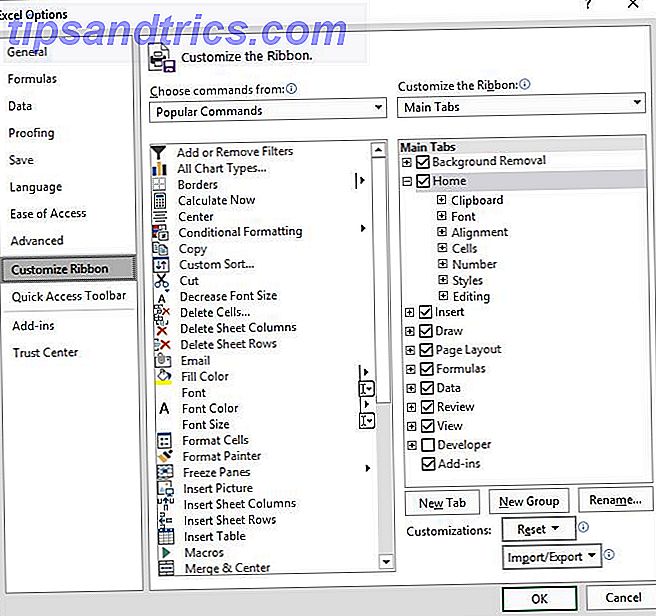
Em Personalizar Faixa de Opções> Guias Principais (lista à direita), adicione e marque a opção Desenvolvedor (desmarcada na imagem acima).
Crie um botão
Para criar o nosso conversor de moeda, primeiro precisamos inserir o elemento button. Em uma segunda etapa, anexaremos nosso código VBA a esse botão.
Abra uma nova planilha do Excel e navegue até a guia Desenvolvedor . Use o menu suspenso Inserir na seção Controles para selecionar um Botão de Comando do ActiveX .

Arraste o botão para um tamanho apropriado e coloque-o em algum lugar conveniente - você pode facilmente mudar isso mais tarde.

Agora vamos anexar o código. Clique com o botão direito do mouse no botão e selecione Propriedades . Nós vamos fazer duas mudanças; vamos mudar o nome que vamos usar para se referir ao botão enquanto codifica 10 código limpo parece mais fácil do que realmente é, mas os benefícios são Vale a pena. Veja como você pode começar a escrever códigos mais limpos hoje. Leia mais e a legenda que exibe texto no próprio botão. Você pode escolher o que quiser para esses rótulos, mas lembre-se de que precisará trocar o ConverterButton por qualquer coisa que esteja usando em seu lugar enquanto ajustamos o código.

Agora é hora de dar ao botão alguma funcionalidade.
Adicione algum código
A codificação com o VBA ocorre em um ambiente separado da interface padrão do Excel. Para acessá-lo, certifique-se de que o Modo de Design esteja ativo na guia Desenvolvedor, clique com o botão direito do mouse no botão que criamos e selecione Exibir Código .

Você verá uma janela como a abaixo:

O início e o fim do nosso código já estão no lugar - os dois pedaços azuis de texto reservam nossa função, enquanto o texto em preto indica que estamos estipulando a ação que deve ocorrer quando o usuário clica no botão Como criar um PDF interativo Como criar um PDF interativo Os PDFs interativos permitem adicionar vídeo, áudio, hiperlinks e muito mais em seus documentos. Veja como criar um usando o Adobe InDesign. Leia mais nós criamos. Se você escolheu um nome diferente para ConverterButton, deverá ver o respectivo termo em sua versão desta janela.
Para realizar o procedimento de conversão de moeda, usaremos a seguinte linha de código entre os dois que já foram criados para nós:
ActiveCell.Value = (ActiveCell * 1.28) Para dividi-lo ainda mais, este trecho de código afirma que o novo valor da célula que o usuário selecionou será o valor atual multiplicado por 1, 28 - a taxa de câmbio de GBP para USD. Veja como isso fica na janela do VBA:

Em seguida, feche o editor do VBA no menu Arquivo e volte para o Excel.
Teste seu trabalho
Agora é hora de ver se nosso código funciona - mas há um passo importante a ser seguido antes de podermos fazer isso. Precisamos desabilitar o Modo Design para interromper qualquer modificação adicional no botão e torná-lo funcional.

Em seguida, insira um número em uma célula, selecione essa célula e clique no botão para ver a mágica. Com sorte, você verá o valor aumentar em cerca de um quarto, o que significa que a conversão foi realizada corretamente.
Próximos passos
Agora que você criou um botão e o usou para executar o código VBA no Excel, você pode usar o mesmo método básico para executar todos os tipos de projetos diferentes. Você pode querer criar um dado simulado que retorna um valor aleatório quando você pressiona o botão, talvez como parte de um jogo maior. 6 Jogos Icônicos Recriados no Microsoft Excel 6 Jogos Icônicos Recriados no Microsoft Excel O Microsoft Excel agora também pode ajudá-lo a procrastinar. Excel jogos como 2048 são uma ótima maneira de relaxar entre os números de processamento. E eles podem divertidamente te deixar curioso sobre as fórmulas avançadas do Excel. Consulte Mais informação . Como alternativa, você pode criar um botão que verifique o conteúdo de uma célula especificada em relação a outra em outro local no mesmo documento.
Embarcar em projetos como esses expõe você aos diferentes recursos do VBA. Nosso conversor de moedas é o mais simples possível - mas é o primeiro passo em direção a coisas maiores. Se você está apenas começando, escolha projetos que relacionem seu aprendizado a uma meta ou tarefa básica da qual você esteja curioso. Passo a passo, você se tornará mais familiarizado com o funcionamento do VBA.
Você tem alguma dúvida sobre este projeto VBA? Peça ajuda ou ofereça alguma ajuda nos comentários abaixo!


![Aplicativo Gratuito da Bíblia Sagrada baixado para mais de 50 milhões de dispositivos móveis [Atualizações]](https://www.tipsandtrics.com/img/android/885/free-holy-bible-app-downloaded-over-50-million-mobile-devices.jpg)
